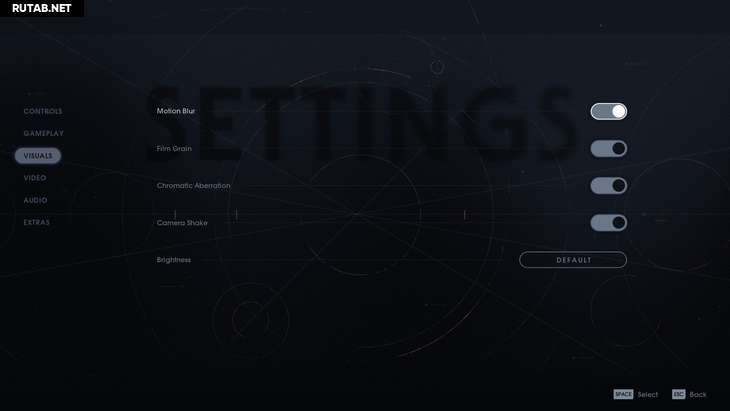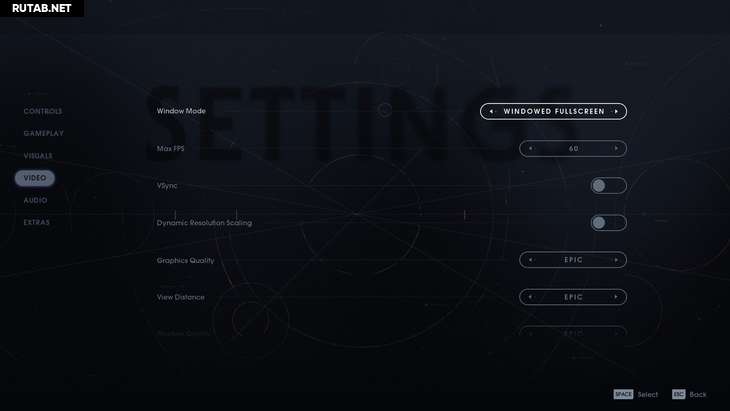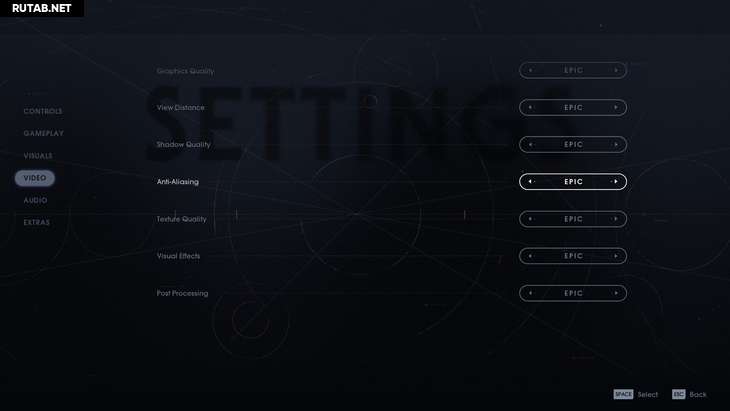- Star Wars Jedi: Fallen Order — важные настройки графики
- Введение
- Первые шаги
- Изменение FOV, настраиваемого предела FPS, изменение разрешения рендеринга
- Изменение FOV
- Пользовательский лимит кадров в секунду
- Изменение разрешения рендеринга
- Отключить размытие движения, цветение, глубину резкости
- Настройка сглаживания
- Вот и все
- Настройки графики в Star Wars Jedi: Fallen Order на ПК
- Star Wars Jedi: Fallen Order → Оптимизация для слабых ПК
- Оптимизация для слабых ПК Star Wars Jedi: Fallen Order
- Простое решение тормозов в Звездные войны Джедаи: Павший Орден
- Освободить место на диске
- Отключить ненужные программы
- Отключить оверлеи
- Обновить драйвера видеокарты, скачать драйвера для Star Wars Jedi: Fallen Order
- Изменить параметры электропитания
- Включить режим производительности Nvidia
- Отключить эффекты Windows
- Увеличить файл подкачки, если не хватает оперативной памяти для Звездные войны Джедаи: Павший Орден
- Еще больше ухудшить графику в Star Wars Jedi: Fallen Order (режим «картошки») — выключить сглаживание и т.п.
- Как разогнать видеокарту для Star Wars Jedi: Fallen Order
- Разогнать процессор
Star Wars Jedi: Fallen Order — важные настройки графики
Руководство по изменению некоторых параметров рендеринга, которые недоступны в меню параметров.
Введение
Хотя игра предлагает множество возможностей, Unreal Engine предлагает еще больше. К сожалению, Fallen Order не дает нам полного доступа к файлам .ini движка, поэтому изменить эти настройки сложнее.
Файл, в котором хранятся настройки, которые мы можем установить в меню, — это GameUserSettings.ini, расположенный в:
Его можно использовать для некоторых дополнительных настроек, но для большего нам придется использовать Universal Unreal Engine 4 Console Unlocker.
Первые шаги
Скачайте универсальное средство разблокировки консоли Unreal Engine 4 [framedsc.github.io] и извлеките его. Мы будем использовать этот инструмент, чтобы включить консоль разработчика и внести изменения в игру.
- Обязательно установите раскладку клавиатуры на английский язык (подробнее об этом позже).
- Сначала запустите игру, а как только вы окажетесь в главном меню ALT-TAB и запустите UE4CU.
- Выберите StarWarsJediFallenOrder.exe из списка процессов и DLL для внедрения, если он не обнаружен инструментом.
- Нажмите кнопку внедрить DLL:
- Это займет несколько секунд, и когда процесс будет завершен, вы получите сообщение, и появится другое окно командной строки.
- Теперь вернитесь в игру и нажмите
, чтобы открыть консоль. Если все прошло хорошо, внизу экрана должна появиться консоль.
Установка раскладки клавиатуры на английский язык была единственным способом заставить ее работать, потому что у нас нет доступа к конфигурационным файлам, чтобы переназначить эту клавишу из
. Хотя он может работать с разными языками… Теперь загрузите в игру и начните настройку.
Изменение FOV, настраиваемого предела FPS, изменение разрешения рендеринга
Изменение FOV
Откройте консоль и введите команду, а затем нажмите Enter:
Это изменит FOV на 70 — Сравнение. Вы также можете попробовать другие значения. Ввод «fov» сбросит значение по умолчанию.
Пользовательский лимит кадров в секунду
Ограничение 30,45,60,90,120,144 FPS можно установить из меню. Используйте эту команду, чтобы установить 75 FPS:
Или снять ограничение FPS:
Изменение разрешения рендеринга
Может использоваться для увеличения разрешения рендеринга для лучшего качества (более требовательного к графическому процессору) или для его постоянного уменьшения для повышения производительности. Для рендеринга с исходным разрешением 130%:
Для рендеринга с половинным разрешением:
Отключить размытие движения, цветение, глубину резкости
Хотя некоторые из них можно отключить и настроить в меню, они не работают для всех или не могут быть отключены отдельно. И они все еще заметны при повороте / перемещении камеры. Введите эти команды, чтобы отключить их:
r. BloomQuality=0
r. MotionblurQuality=0
r. DepthOfFieldQuality=0
Настройка сглаживания
Это также можно настроить в GameUserSettings.ini, но, скорее всего, он будет сброшен, если вы внесете какие-либо изменения в игру, поэтому мы продолжим использовать метод консоли. Чтобы отключить AA, введите:
Также возможно повысить качество, используя более высокие числа (4,5,6):
Off vs Epic
Epic vs Epic+ (AA=4)
Вот и все
Пока не будет лучшего способа, вам придется запускать разблокировку консоли и вводить команды каждый раз при запуске игры.
Источник
Настройки графики в Star Wars Jedi: Fallen Order на ПК
Star Wars Jedi: Fallen Order на персональных компьютерах позволит игрокам настраивать ряд параметров, связанных с качеством графики. В сеть попали скриншоты со списком настроек в ПК-версии последней работы студии Respawn Entertainment. Игрок сможет изменить ряд параметров, связанных с визуальными настройками, чтобы настроить качество в соответствии с конфигурацией вашего компьютера. Напомним, что Star Wars Jedi: Fallen Order вышла сегодня на ПК, PlayStation 4 и Xbox One.
Как вы можете видеть на скриншоте ниже, количество настроек, ожидающих в Star Wars Jedi: Fallen Order, будет не малым. Игра позволит изменить качество текстур и теней, отрегулировать сглаживание и расстояние отрисовки или даже принять решение о степени сложности различных графических эффектов, таких как «размытие в движении». Стоит отметить, что разработчики позволят включить динамическое масштабирование разрешения, а также позволят блокировать количество кадров в секунду (30, 45, 60, 90, 120 или 144). Что интересно, по-видимому, пользователи не смогут переключаться между различными API (DirectX 11, DirectX 12 или даже Vulkan).
Не забывайте, что вы можете проверить производительность своего ПК для Star Wars Jedi: Fallen Order на нашем сайте здесь.
Источник
Star Wars Jedi: Fallen Order → Оптимизация для слабых ПК

Star Wars Jedi: Fallen Order – новая глава в истории «Звёздных Войн», каноническая история от Disney, EA и Respawn. В роли молодого падавана игроку предстоит. Подробнее
- Об игре
- Скриншоты
- Арт
- Купить 1122 руб
- Отзывы
- Гайды
- Требования
- Достижения
- Форум
- Файлы
- Новости
- Похожие
- Даты
- Статьи
Оптимизация для слабых ПК Star Wars Jedi: Fallen Order
Существует много способов улучшить работу игр на не самом слабом компьютере. Далее мы рассмотрим их в порядке от простых к сложным и расскажем, что делать, если Star Wars Jedi: Fallen Order тормозит.
Простое решение тормозов в Звездные войны Джедаи: Павший Орден
- Скачайте и запустите всемирно известный CCleaner (скачать по прямой ссылке) — это программа, которая очистит ваш компьютер от ненужного мусора, в результате чего система станет работать быстрее после первой же перезагрузки;
- Обновите все драйверы в системе с помощью программы Driver Updater (скачать по прямой ссылке) — она просканирует ваш компьютер и обновит все драйверы до актуальной версии за 5 минут;
- Установите программу WinOptimizer (скачать по прямой ссылке) и включите в ней игровой режим, который завершит бесполезные фоновые процессы во время запуска игр и повысит производительность в игре.
Освободить место на диске
Прежде чем переходить к активным действиям нужно убедиться, что на компьютере есть хотя бы 10-15 Гб свободного места на жестком диске, на который установлена операционная система.
Обычно это диск «C». Этот минимальный запас необходим для того, чтобы система могла без каких-либо проблем создавать временные хранилища файлов Star Wars Jedi: Fallen Order, кэши и так далее.
Посмотрите системные требования Звездные войны Джедаи: Павший Орден и убедитесь, что на вашем жестком диске достаточно места для нормальной работы игры.
Отключить ненужные программы
Каждая программа, которая запущена в ОС, занимает определенный процент оперативной памяти и загружает процессор. Убедиться в этом легко, достаточно просто открыть диспетчер задач с помощью сочетания клавиш Ctrl+Alt+Del:
Если в компьютере установлен не самый мощный процессор, а оперативной памяти меньше 8-16 Гб, то перед запуском Star Wars Jedi: Fallen Order нужно отключить ненужные программы. Например, Skype, Discord, Telegram, Google Chrome и так далее.
Отключить оверлеи
Речь идет о тех программах, которые способны отображать свой интерфейс поверх игры. Часто на компьютере есть такие — Fraps, Steam, Origin и так далее. Даже когда оверлей скрыт, он обрабатывается компьютером, снижая FPS в Star Wars Jedi: Fallen Order.
Поэтому все оверлеи нужно отключить. Почти всегда это можно сделать в настройках программы без необходимости ее удаления. Например, оверлей Steam, легко отключается через меню:
Обновить драйвера видеокарты, скачать драйвера для Star Wars Jedi: Fallen Order
Вне зависимости от того, какая видеокарта стоит в системном блоке, ее драйвера нужно поддерживать в актуальном состоянии. Поэтому перед запуском Звездные войны Джедаи: Павший Орден следует зайти на сайт производителя и проверить, не вышли ли новые драйвера:
После установки драйвера следует перезагрузить компьютер, чтобы исключить возможность сбоев. Также стоит учитывать, что для многих старых видеокарт новые драйверы уже не выходят.
Для некоторых игр производители видеокарт выпускают специально оптимизированные драйвера. Поищите таковые в разделе новостей о Star Wars Jedi: Fallen Order — обычно мы про них пишем. Также можно посмотреть на сайте производителей видеокарт.
Изменить параметры электропитания
По умолчанию в компьютере установлен сбалансированный режим электропитания, который, а в некоторых ноутбуках, в целях увеличения времени работы, и вовсе установлена экономия энергии.
Это не дает компьютеру раскрыть свой потенциал в Star Wars Jedi: Fallen Order полностью, поэтому первым делом нужно открыть панель управления, которую можно найти с помощью поиска. После нужно сделать следующее:
- Выбрать режим просмотра «Мелкие значки»;
- Кликнуть на «Электропитание»;
- На экране найти опцию «Настройка схемы электропитания», кликнуть на нее;
- Кликнуть на «Изменить дополнительные параметры питания»;
- В открывшемся окне найти выпадающий список;
- В списке выбрать «Высокая производительность»;
- Нажать кнопку «Применить», затем кликнуть «ОК».
Включить режим производительности Nvidia
После установки драйвера для видеокарты от компании Nvidia можно ускорить работу Star Wars Jedi: Fallen Order с помощью режима производительности. Это немного упростит графику в игре, но повысит FPS. Обратите внимание, что этот метод доступен только в случае, если у вас видеокарта с чипом от Nvidia. Вот как это сделать:
- В нижнем правом углу экрана, в трее, нажать правой кнопкой мыши на иконку «Настройки NVIDIA»;
- В открывшемся окне справа выбрать вкладку «Параметры 3D»;
- Нажать на опцию «Регулировка настроек изображения с просмотром»;
- Справа поставить флажок напротив «Пользовательские настройки с упором на:»;
- Передвинуть «ползунок», который находится ниже, в крайнюю левую позицию «Производительность»;
- Снизу нажать на кнопку «Применить».
Далее необходимо запустить Star Wars Jedi: Fallen Order и убедиться, что все отображается корректно. Если возникают проблемы, то нужно вместо «Пользовательские настройки с упором на:» выбрать «Настройки согласно 3D-приложению».
Отключить эффекты Windows
Если Star Wars Jedi: Fallen Order работает не в полноэкранном режиме, а в окне, в том числе и без рамки, то повысить FPS можно, если отключить эффекты Windows. Для этого нужно проделать следующие действия:
- Открыть «Проводник»;
- Правой кнопкой нажать на «Этот компьютер» (или «Мой компьютер»);
- В контекстном меню кликнуть на «Свойства»;
- В открывшемся окне слева нажать на «Дополнительные параметры системы»;
- В открывшемся окне перейти на вкладку «Дополнительно»;
- В разделе «Быстродействие» нажать на кнопку «Параметры. »;
- В открывшемся окне перейти на вкладку «Визуальные эффекты»;
- Поставить флажок напротив опции «Обеспечить наилучшее быстродействие».
При необходимости на последнем шаге можно выбрать опцию «Особые эффекты». В таком случае можно самостоятельно выбрать, какие эффекты оставить, а какие — отключить.
Увеличить файл подкачки, если не хватает оперативной памяти для Звездные войны Джедаи: Павший Орден
Чтобы компенсировать недостаток оперативной памяти, можно увеличить файл подкачки. Это позволит системе хранить часть необходимых Star Wars Jedi: Fallen Order данных прямо на жестком диске. Вот что нужно сделать:
- Открыть «Проводник»;
- Правой кнопкой нажать на «Этот компьютер» (или «Мой компьютер»);
- В контекстном меню кликнуть на «Свойства»;
- В открывшемся окне слева нажать на «Дополнительные параметры системы»;
- В открывшемся окне перейти на вкладку «Дополнительно»;
- В разделе «Быстродействие» нажать на кнопку «Параметры. »;
- В открывшемся окне перейти на вкладку «Дополнительно»;
- Снять флажок с параметра «Автоматически выбирать объем файла подкачки» (если есть);
- Поставить флажок напротив опции «Указать размер»;
- В текстовых полях «Исходный размер (МБ):» и «Максимальный размер (МБ):» указать в мегабайтах значение, равное половине объема оперативной памяти.
Например, если в системном блоке установлена «плашка» на 4 Гб, то есть 4192 Мб, в поля выше нужно вписать число 2048. Можно сделать файл подкачки больше, но никакого прироста это не даст.
Следует понимать, что файл подкачки эффективен только тогда, когда системе не хватает оперативной памяти. Если компьютер имеет 8-16 Гб, то файл подкачки практически не используется. А при использовании SSD-диска в качестве системного наличие файла подкачки и вовсе может замедлить производительность Star Wars Jedi: Fallen Order, поэтому не следует бездумно задавать большое значение файла подкачки.
Еще больше ухудшить графику в Star Wars Jedi: Fallen Order (режим «картошки») — выключить сглаживание и т.п.
Если Звездные войны Джедаи: Павший Орден запускается, но сильно тормозит, то перед началом всех процедур следует снизить графику до минимума через настройки игры. Если это не помогло, то придется прибегнуть к помощи сторонних программ для настройки видеокарты:
Загрузив программу, запускаем ее. В случае с NVIDIA Inspector нужно запускать файл nvidiaProfileInspector.exe, а не nvidiaInspector.exe. Сверху, в строке «Profiles:» можно выбрать любую игру, которая поддерживается драйверами Nvidia.
Ниже представлены все доступные настройки. Их много, но для того, чтобы ухудшить графику в игре до «картофельной», вполне достаточно всего нескольких, которые находятся в разделе «Antialiasing».
Наибольший прирост производительности дает изменение этих двух параметров:
- Texture filtering — LOD bias;
- Antialiasing — Transparency Supersampling.
Каждая из этих настроек имеет разные значения. Некоторые из них могут делать картинку в Star Wars Jedi: Fallen Order неудобоваримой, поэтому следует попробовать разные комбинации значений, которые дают более-менее сносное играбельную картинку.
В случае с RadeonMod все аналогично: нужно найти настройки, отвечающие за отображение текстур и снижать их до тех пор, пока FPS в игре не станет достаточно высоким.
Как разогнать видеокарту для Star Wars Jedi: Fallen Order
Все, что связано с «разгоном», направлено на увеличение производительности, но это довольно обширные темы, о которых в двух словах рассказать сложно. К тому же это всегда довольно рисковое дело. Если что, мы вас предупредили.
Чтобы добиться большего значения FPS в Star Wars Jedi: Fallen Order, сначала можно попробовать разогнать видеокарту. Самый простой способ сделать это — воспользоваться встроенными функциями ПО от производителя видеокарты.
Например, в комплекте с некоторыми видеокартами от GIGABYTE поставляется программа Graphics Engine, в которой есть несколько уже готовых профилей разгона. Это позволяет выжать из видеокарты 5-10 дополнительных кадров в секунду.
Если программы от производителя нет, то всегда можно воспользоваться универсальным решением — MSI Afterburner. Это одна из лучших программ для разгона, в ней множество разных настроек.
Но тут придется все настраивать вручную. Повышать следует в первую очередь частоту самого видеочипа («Core Clock») и частоту памяти видеокарты («Memory Clock»). Слева находятся базовые значения этих параметров. Справа отображаются температура и увеличение вольтажа — эти характеристики позволяют следить за «здоровьем» видеокарты.
При повышении частоты возрастает нагрев видеокарты. Если температура переходит отметку в 85 градусов, то следует увеличить скорость оборотов вентиляторов («Fan Speed»). Если температура повысилась до 100 градусов, то следует немедленно прекратить разгон, иначе чип может расплавиться. Мощный «разгон» требует водяного охлаждения, поэтому не следует повышать частоты более чем на 10%.
Разогнать процессор
В то время как «разгон» видеокарты вполне осуществим прямо в Windows, для того, чтобы улучшить работу процессора и тем самым увеличить быстродействие Звездные войны Джедаи: Павший Орден, придется лезть в «Биос».
Геймерский «разгон» процессора обычно предполагает увеличение процессорного множителя (Core Ratio). Сделать это можно далеко не на каждом процессоре, а только на том, где этот множитель разблокирован. Обычно такие процессоры помечаются особым образом. Например, компания Intel использует маркировки «K» и «X‘. То есть, например, i7-4790 нельзя разогнать с помощью множителя, а вот i7-4790K — вполне.
Но как узнать точное название модели процессора? Проще всего воспользоваться программой CPU-Z. Запустив ее, нужно открыть вкладку «CPU» и посмотреть на самую первую строчку — «Name». Это и есть название процессора. Кстати, там же можно увидеть из сам множитель. Он в разделе «Clocks», в строке «Multiplier». Если процессор поддерживает «разгон», то этот множитель можно изменить.
Чтобы изменить коэффициент Core Ratio, нужно сначала попасть в оболочку BIOS. Для этого нужно нажать особое сочетание клавиш во время загрузки компьютера (до того, как появится экран Windows).
Сочетание может различаться в зависимости от материнской платы. Часто BIOS можно вызвать с помощью клавиши «F8» или «Del». На экране «Биоса» нужно найти раздел, посвященный процессору. Тут тоже все сложно, так как оболочек у BIOS много. Практически каждый производитель материнский плат использует свою собственную, поэтому без знания английского языка найти нужное место не так-то просто.
Изменять множитель нужно постепенно, повышая его на 2. После каждого изменения следует перезапускать компьютер и тщательно проверять работоспособность и температуру процессора. Если она становится выше 80 градусов во время игры, то нужно немедленно выключить Star Wars Jedi: Fallen Order, перезагрузить компьютер, зайти в BIOS и снизить значение Core Ratio. Иначе процессор может сгореть.
Источник